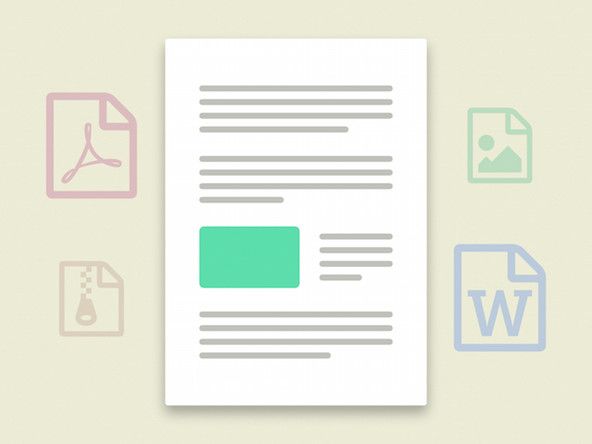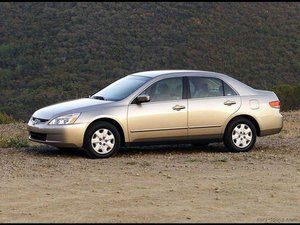Samsung Ultrabook Serie 5 NP530U3C-A01NL

Rep: 73
Publicado: 10/11/2016
Hola,
Trabajo en una casa de empeño y reparo computadoras portátiles que ahora tenemos en este Samsung Ultrabook Serie 5. Y tengo este extraño problema:
La computadora portátil se reinicia al inicio. No puedo ingresar al estado de recuperación (F4) pero puedo acceder a la BIOS (F2). Lo he intentado todo, pero nada funciona.
La parte extraña es que cuando elijo en el BIOS arrancar a través de un UBS con Windows 7, arranca el USB e instala Windows bien: S Tan pronto como quito el USB y le pido a la computadora portátil que se inicie desde HD, se reinicia nuevamente. Pero si vuelvo a colocar el USB y no presiono un botón para acceder al inicio, se reinicia en WIN7: S
Instalé otro disco duro, reemplacé la batería. RAM cambiada. En Windows se hizo una comprobación de errores, pero no hay nada de malo en ello. Actualicé la BIOS, quité la batería y presioné el botón de 'encendido' durante 1 minuto ... nada parece funcionar.
De antemano gracias por su ayuda.
Atentamente
Stefan
Hola, ¿Hasta dónde llega el inicio antes de que se reinicie?
Pantalla de bienvenida de Samsung con las opciones BIOS (F2) o recuperación (F4) luego carga la barra en la esquina izquierda y se apaga y reinicia. Cuando presiono F4 dice por favor espere pero luego simplemente se reinicia. Pero en F2 puedo ingresar a la BIOS donde probé todas las opciones diferentes.
cómo puedes sumar una computadora portátil cuando reinicio las ventanas muestra el administrador de arranque, ¿qué pasa?
4 respuestas
Solución elegida
 | Rep: 316.1k |
Hola,
Aquí hay un enlace que puede ayudarlo a resolver su problema.
http://support-us.samsung.com/cyber/popu...
También hay esto que es un seguimiento si no tiene éxito con el primer enlace.
http://superuser.com/questions/510311/tr...
No tengo la opción 'Arranque seguro', estoy en BIOS 'P15AAJ', la computadora portátil viene de serie con win 7.
cómo reiniciar tu iphone 7
Nuevamente, al colocar una memoria USB en el sistema, pasará el arranque tratando de arrancar desde el USB, pero si ignoro el arranque desde USB, funcionará y arrancará Windows 7 normalmente ...: S
Hola, ¿Se está detectando el disco duro sin el USB insertado? Vaya a BIOS y vea si se muestra al iniciar.
Hola, También encontré un hilo donde decían que instalar desde USB crea problemas. Aparentemente, no existen tales problemas si instala desde una unidad de DVD externa http://forum.notebookreview.com/threads/...

Rep: 73
Publicado: 10/11/2016
Encontré una solución y estoy probando esto: (Pero tan pronto como intento copiar con bcdboot, dice error copy file)
Primero, algunos antecedentes. Esta computadora portátil viene con un disco duro de 1TB y un iSSD de 8GB, que se usa como caché para acelerar Windows y las aplicaciones. Samsung utiliza el software ExpressCache de Diskeeper para ese propósito. Este SSD causa un problema bastante grande al instalador de Windows. Por alguna razón, Windows se niega a instalar su partición 'Sistema reservado' en el HDD, y se niega rotundamente a continuar con la instalación si el SSD ya está particionado para ExpressCache. Pero volver a particionar el SSD y dejar que Windows se instale solo no facilita las cosas. De hecho, causa grandes problemas. Parece que el BIOS realmente no quiere arrancar desde el SSD, que es donde Windows decidió instalar su partición de arranque. Entonces, aquí está la cuestión: cómo hacer que el disco duro esté en un estado en el que tanto Windows como el BIOS de Samsung estén contentos, y el SSD libre para uso de ExpressCache.
Antes de instalar Windows y cosas a tener en cuenta
Para su comodidad, es posible que deba imprimir esta guía y leerla una vez antes de continuar.
Haga una copia de seguridad de sus controladores en una unidad flash externa o DVD, utilizando Samsung Recovery Solution. (Tenga en cuenta que no tiene ninguna conexión de red después de una instalación limpia y tampoco una partición de respaldo en su PC)
Asegúrese de que su BIOS esté configurado para arrancar desde un DVD o una unidad USB, cambiando la prioridad. Si elige usar un USB, también debe deshabilitar el 'Arranque rápido de BIOS'.
En caso de utilizar un USB de arranque para la instalación, puede aparecer un mensaje, lo que implica que los controladores no están instalados y no se puede continuar. Simplemente haga clic en 'Cancelar'. Luego, volverá a la pantalla de bienvenida. En ese momento, retire la unidad USB y vuelva a conectarla, esta vez a un puerto USB diferente. Haga clic en 'Instalar ahora' nuevamente. La instalación debería continuar como de costumbre.
Instalación de Windows
Inserte el medio de instalación en su computadora portátil.
En el Asistente de configuración de Windows, seleccione 'Instalación personalizada' para ver todos los discos.
En la opción 'Avanzado', elija formatear todos los discos y eliminar el SSD.
Presione 'Shift + F10' para iniciar cmd. De lo contrario, reinicie en el asistente de configuración de Windows y elija la opción 'Reparar', en la esquina inferior izquierda, y en el menú de herramientas elija cmd.
Escriba diskpart para acceder a la herramienta de partición.
Utilice los comandos list disk y list part para determinar qué disco es qué (verifique los parámetros de tamaño). Para mí, el Disco 0 era el HDD y el Disco 1 era el SSD. Las siguientes instrucciones asumen esto.
Seleccione el disco duro: sel disk 0
Eliminar todas las particiones en él: limpiar
Cree una partición de 100 MB para Windows 7 (o 350 MB para Windows 8): cree una parte de tamaño primario = 100 (o tamaño = 350)
Formatee: format fs = ntfs quick
Asígnele una letra: asigne letra = f (si F: está en uso, elija otra. Use el comando list vol para ver todos los volúmenes y sus letras)
Cree una partición que llene el resto del disco: cree una parte primaria
Formatee la partición grande: format fs = ntfs quick
Asígnele la letra C: asigne letra = c
Salga de Diskpart y cmd.
Reinicie de nuevo al Asistente de configuración de Windows para instalar Windows en la partición grande que acaba de crear. !!¡¡PRECAUCIÓN!! Cuando Windows reinicia su máquina para completar la instalación, NO cambie la prioridad en el menú de la BIOS como de costumbre, sino que inicie desde el medio de instalación, una vez más, y elija la opción 'Instalación personalizada'.
Existe una gran posibilidad de que Windows haya instalado su partición reservada para el sistema en el SSD, así que elija la opción 'Avanzado' y elimine el SSD. Inicie cmd (Shift + F10) y escriba diskpart.
Utilice los comandos list vol y assign para asegurarse de que tanto el sistema (F :) como la partición de arranque (C :) todavía tengan letras de unidad.
Seleccione la partición del sistema (sel vol f) y márquela como activa: activa
mi pasaporte ultra no aparece en windows 10
Salga de diskpart y en cmd escriba el comando: bcdboot c: windows / s f:
Reinicie y listo.
Después de la instalación
La forma más fácil de instalar Easy Settings y ExpressCache de Samsung en su máquina es a través de la copia de seguridad creada por Samsung Recovery Solution, ya que no tiene una conexión a Internet después de la instalación limpia. (Incluso cuando tenga uno, no se conecte durante este proceso (debido a la interferencia de Windows Update) y espere hasta que termine)
Examine el DVD o la unidad USB externa para encontrar el archivo 'SystemSoftware' y ejecute 'SecSWMgrGuide.exe'.
Instale 'Easy Software Manager'.
Instale todo desde la pestaña 'Controladores'.
Desde la pestaña 'Varios', instale 'Actualizaciones críticas de Windows 7 SP1' y 'Parches comunes de Windows 7 SP1'.
Desde la pestaña 'Utilidad', instale 'Configuración fácil' y ExpressCache '.
Finalmente, elija cualquier otro software que pueda necesitar.
Está listo para conectarse a Internet e instalar las actualizaciones de Windows.
En caso de que no haya realizado una copia de seguridad de sus controladores con Samsung Recovery Solution, debe descargar e instalar manualmente estos controladores desde el sitio web de Samsung.
Para saber si ExpressCache está funcionando, ejecute cmd como administrador y escriba ECCmd -INFO. Si está marcado como montado y le brinda la información de la aplicación, entonces está bien.
¡Este método funcionó! Muchas gracias.
Solución épica. Funciona perfecto. 04-03-2019. Gracias !!!
Tengo este mismo problema, también intento este método sin solución
Dame la solución que todos conozcan
Gracias esto funcionó!

Rep: 73
Publicado: 10/11/2016
Estoy pensando que puede haber una partición oculta en la placa base de 20 GB. No puede estar en el disco duro reemplazado desde que puse uno nuevo. Lo limpié con diskpart e instalé win 7 allí. ¡actualizará!
Sin éxito.. :(
Hola, ¿Intentaste instalar con una unidad de DVD externa, si tienes una?
Sí, lo intenté, ahora estoy tan lejos que, en lugar de reiniciar, aparece un menú en el que tengo que elegir mi dispositivo de arranque: S Y solo se selecciona el disco duro (Windows 7 está instalado en este) Cuando presiono Intro, sigo obteniendo el mismo menú. No arranca desde el disco. Sin embargo, si uso la unidad de memoria USB para pasar el arranque, funciona de nuevo: S Ahora intento instalar Windows 10 Pro solo para ver si. Me parece que hay un error al arrancar. ¿De todos modos puedo cambiar la forma en que arrancan las computadoras? y simplemente elimine una línea de comando o algo: S: S: S: S: S
Hola, Este enlace menciona algo sobre un caché exprés iSSD donde se almacenan los archivos de arranque. http://forum.notebookreview.com/threads/...
Ojalá te dé algunas pistas. Parece que mucha gente tiene problemas con los Ultrabooks de Samsung y la instalación del sistema operativo.
¡Gracias jayeff! Creo que el problema puede estar en el hecho de que esta computadora portátil tiene un iSSD y de alguna manera esto causa el problema de arranque ..: S
 | Representante: 1 |
así es como lo hice.
-instaló Windows 10 en un SSD de 24 GB primero e instale Windows 10 en un segundo de 500 GB. solo va a utilizar w10 en un disco grande, no se preocupe.
-Descargue XUBUNTU, cree una memoria USB de XUBUNTU (8gb al menos) usando BALENA ETCHER, arranque desde él, proceda a instalar, elija INSTALAR JUNTO A WINDOWS 10 en 24gb ssd. Deje que la instalación decida sobre el tamaño de la partición XUBUNTU y continúe con la instalación.
¡hecho!
esto traerá un menú de arranque de XUBUNTU donde puede elegir Windows 10 para arrancar. XUBUNTU puede crear un sistema de arranque en SSD de 24 GB que WINDOWS 10 de alguna manera no puede. ahora puede iniciar su sistema sin necesidad de un medio de instalación de Windows conectado todo el tiempo.
——————————————————————————————————————————————-
para hacer que el arranque predeterminado de Windows 10 haga esto
(primero hagamos de Windows 10 secundario una ventana predeterminada para arrancar)
-arrancar en Windows 10 unidad más grande. abra cualquier carpeta (incluso la papelera de reciclaje funciona), haga clic con el botón derecho en ESTA PC en el lado izquierdo, haga clic en PROPIEDADES, haga clic en PROPIEDADES DEL SISTEMA AVANZADO, haga clic en INICIAR Y RECUPERAR (AJUSTES), desmarque TIEMPO PARA MOSTRAR LA LISTA DE SISTEMAS OPERATIVOS. haga clic en Aceptar, APLICAR y luego Aceptar en las siguientes ventanas ”.
(finalmente cambie el arranque predeterminado de XUBUNTU a WINDOWS 10)
-Reinicie la PC e inicie en XUBUNTU, ingrese su contraseña, haga clic en el ícono inalámbrico en la parte superior derecha y establezca una conexión a Internet, haga clic en el ícono XUBUNTU en la parte superior izquierda, escriba TERMINAL y ejecútelo (su ícono es un pequeño cuadro negro con un guión bajo blanco char en él).
(debajo de las instrucciones tomadas de aquí. Hay muchas fotos allí. https://www.itsupportguides.com/knowledg... )
-Ahora escribe esto en la terminal, presiona enter
sudo add-apt-repository ppa: danielrichter2007 / grub-customizer
ingrese la contraseña que definió en la configuración de xubuntu. Presiona 'Enter' en tu teclado cuando se te solicite. escriba a continuación una vez que haya terminado.
sudo apt-get update
Espere a que termine
sudo apt-get install grub-customizer
espera de nuevo para terminar.
ahora puedes salir de la terminal. haga clic en el icono XUBUNTU en la parte superior izquierda. escriba GRUB CUSTOMIZER y ejecútelo. introducir la contraseña. espere 10 segundos para que aparezca la lista de sistemas operativos. haga clic en WINDOWS 10, use el ICONO DE FLECHA HACIA ARRIBA para que Windows 10 esté en la parte superior de la lista y comience primero si no toca el teclado durante el inicio. en grub custommizer, vaya a CONFIGURACIÓN GENERAL y elija la entrada predeterminada de WINDOWS 10, desmarque MOSTRAR MENÚ para deshabilitar el menú XUBUNTU que aparece al inicio. o no desmarque MOSTRAR MENÚ y haga ENTRADA PREDETERMINADA DE ARRANQUE durante 1 segundo si desea poder acceder a XUBUNTU al inicio. reiniciar y listo
======================================================
toques finales
-arrancar en Windows 10
auricular solo tocando en un oído
notará que tiene unidades adicionales (D: E: F :) en tamaños más pequeños que obstruyen la ventana de ESTA PC. vamos a deshacernos de ellos para hacer que C: conduzca solo.
-Presione WINDOWS y R juntos, escriba DISKPART, presione enter, haga clic en SÍ, espere de 5 a 10 segundos para que el cursor comience a parpadear.
-escribe LIS DIS, presiona enter y observa la lista para el disco de 24 gb, que debería ser DISK 0 o 1,
-tipo SEL DIS 0 (asegúrese de que el número represente los 24 gb)
-type LIS PAR presione enter para listar todas las particiones de 24gb ssd. esto también debería mostrar el tamaño de estas particiones. algunos tienen un tamaño de 300 a 500 megabytes.
-escribe SEL PAR 1 (asegúrate de que sea alrededor de 300-500 megabytes) presiona enter o cambia ese número a otro que coincida con ese tamaño (por ejemplo, SEL PAR 3 o 5 o lo que sea)
-tipo ELIMINAR presione enter. (Esto no dañará nada, solo la unidad montada desaparecerá de la vista en ESTA ventana de PC. Repita lo mismo para otras unidades que no desee ver en la pantalla de ESTA PC.
sjmmimpen